집에서 인쇄 패턴을 인쇄하는 방법/캐쉬 머렛
재봉 패턴을 처음 사용하십니까? 당신이 집에서 인쇄 패턴을 처음 시도 할 때,그것은 조금 위협이 될 수 있습니다. 그래서 오늘 우리는 당신이 시간에 새로운 패턴을 바느질에 당신의 방법에있을 수 있도록 집에서 바느질 패턴을 인쇄하는 방법을 보여주는 것입니다!2015 년 11 월 1 일,2015 년 12 월 1 일,2015 년 12 월 1 일,2015 년 12 월 1 일,2015 년 12 월 1 일,2015 년 12 월 1 일,2015 년 12 월 1 일,2015 년 12 월 1 일,2015 년 12 월 1 일,2015 년 12 월 1 일,2015 년 12 월 1 일,2015 년 12 월 1 일,2015 년 12 월 1 일,2015 년 12 월 1 일,2015 년 그것은 마술입니다! 이 응용 프로그램은 당신에게 아름다운 욕실 꾸미기의 갤러리를 보여줍니다.
(에 대한 더 많은 정보를 원하시면 무엇 PDF 재봉 패턴도입니까? 여기에 우리의 초보자 가이드를 확인하십시오.2015 년 11 월 1 일(토)~2015 년 12 월 1 일(일)~2015 년 12 월 1 일(일) 우리는 먼저 패턴을 구입하고 다운로드해야합니다. (이미 인쇄 할 준비가? 다음 섹션 아래로 이동합니다.배송비를 지불할 필요가 없다는 점을 제외하면 인쇄된 패턴을 구입하는 것과 동일한 프로세스입니다. 구매하려는 패턴으로 이동하여 장바구니에 추가를 클릭하기 만하면됩니다(인쇄 된 패턴도 사용할 수있는 경우 드롭 다운에서”패턴”을 선택하십시오).
여기서 모든 캐쉬머렛 패턴을 볼 수 있습니다.
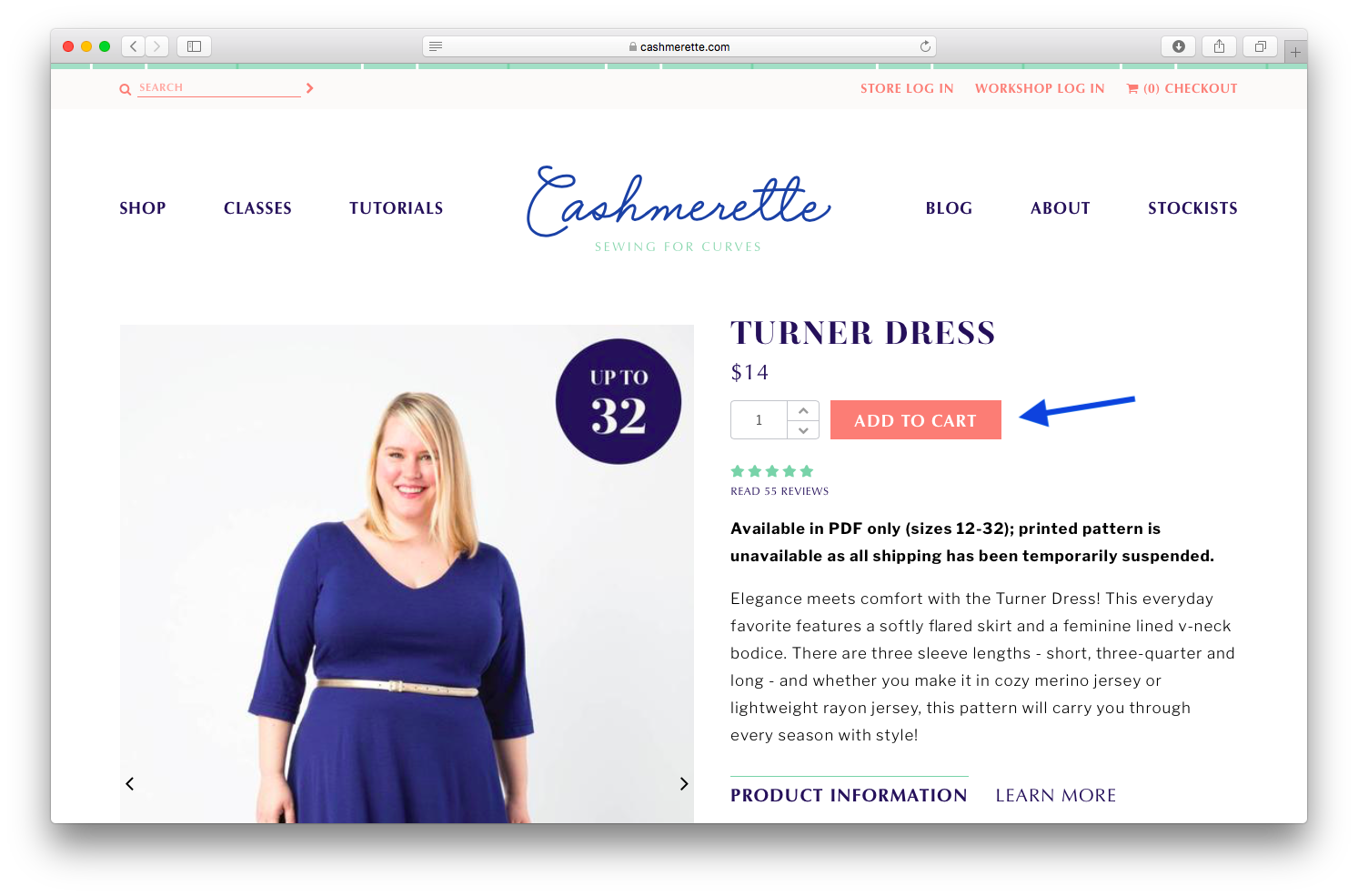
주문 준비가 되면”장바구니 보기”를 클릭하거나 창 오른쪽 상단의 장바구니 아이콘으로 이동하여 체크아웃하세요. 그런 다음 평소처럼 체크 아웃하는 단계를 따르십시오.
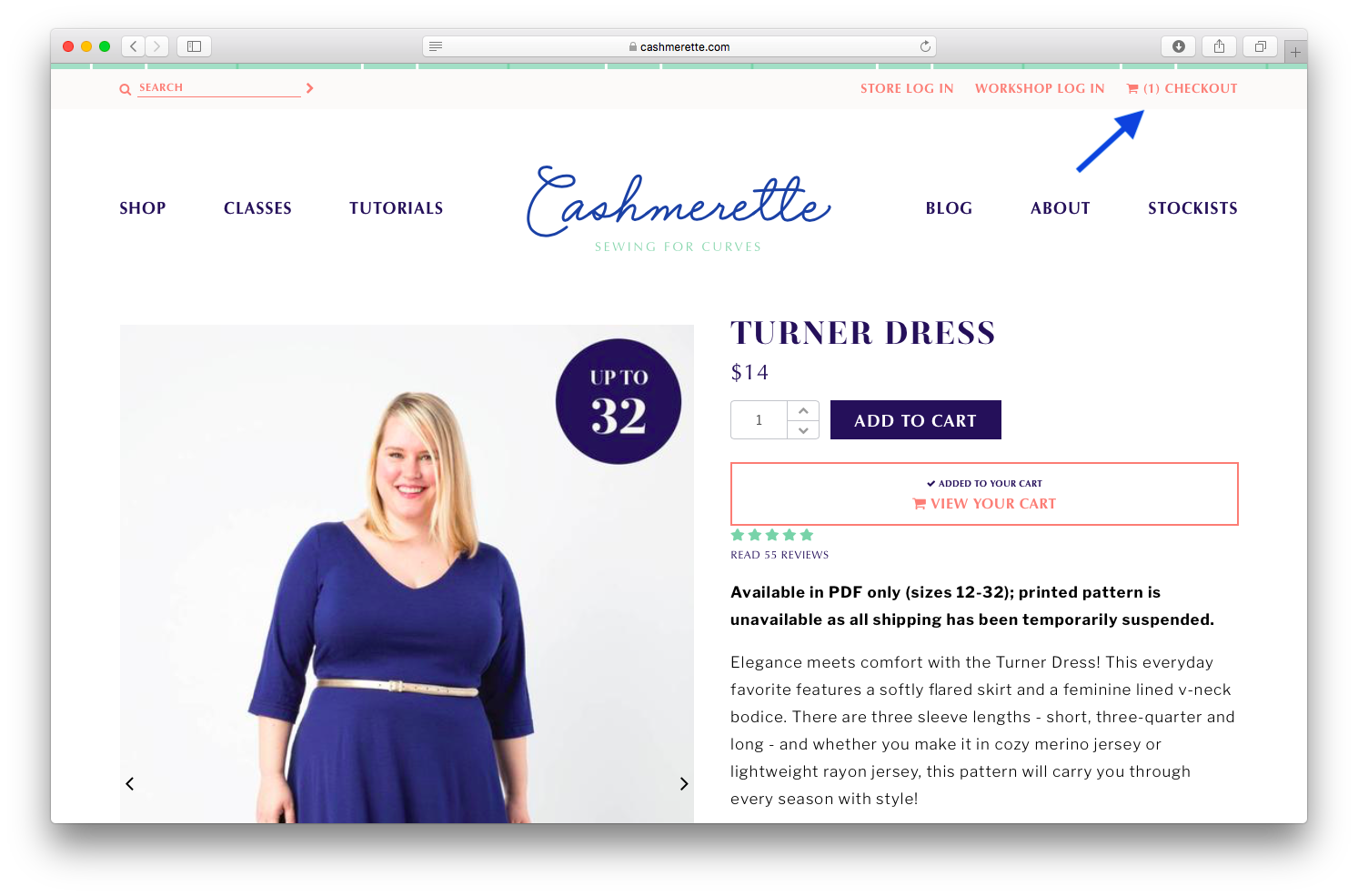
주문이 확인되면 다음과 같은 다운로드 링크가 포함된 이메일을 받게 됩니다:
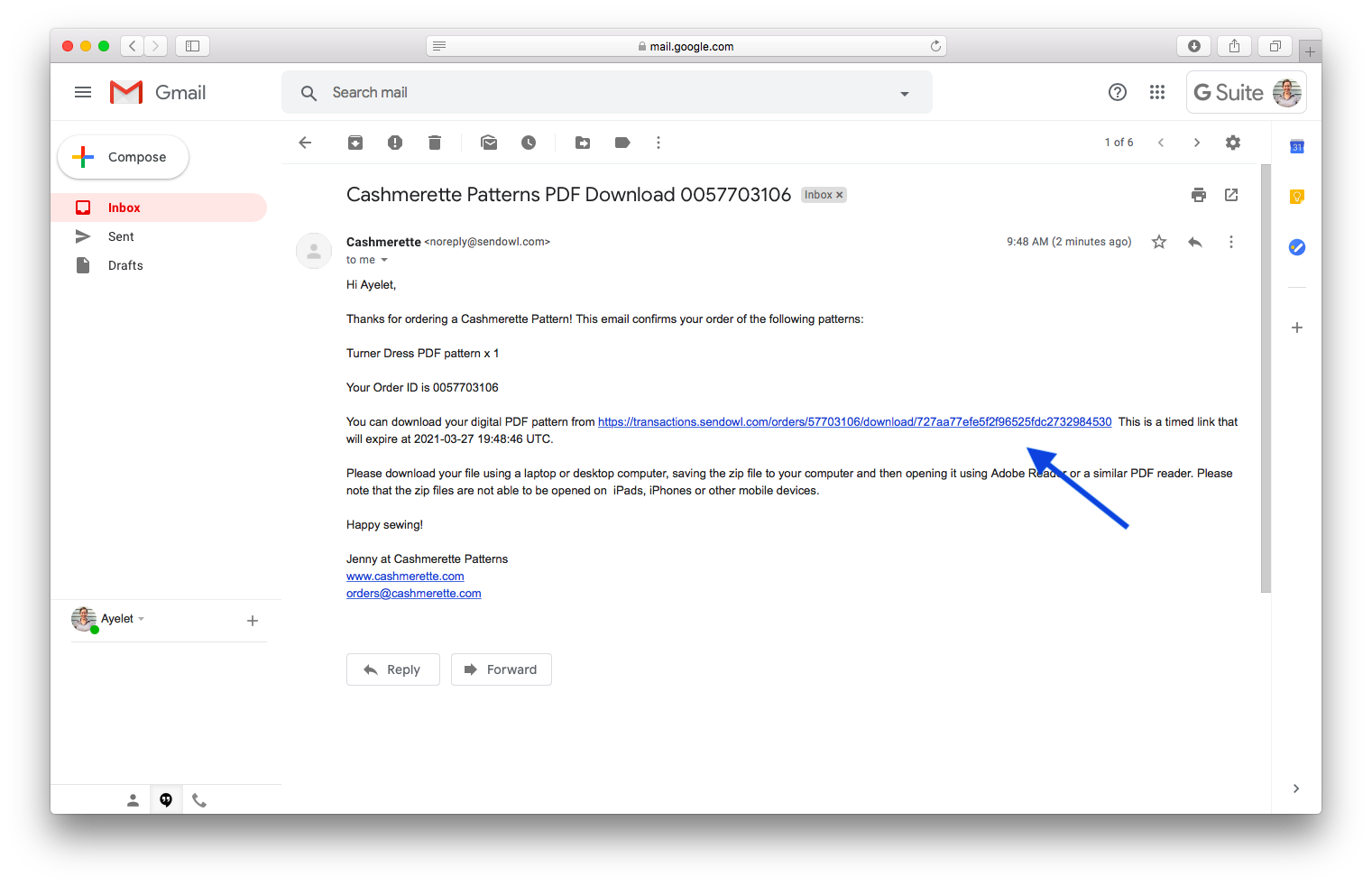
이 이메일은 최대 1~2 분 내에 받은 편지함에 표시되므로 표시되지 않으면 스팸 또는 정크 폴더를 확인하십시오. 당신은 여전히 그것을 찾을 수없는 경우,당신의 메시지를 통해 검색 해보십시오-이메일은”캐쉬 머렛<에서 올 것이다 [email protected]>”.
다운로드 링크를 클릭하면 다음과 같은 페이지로 이동합니다:
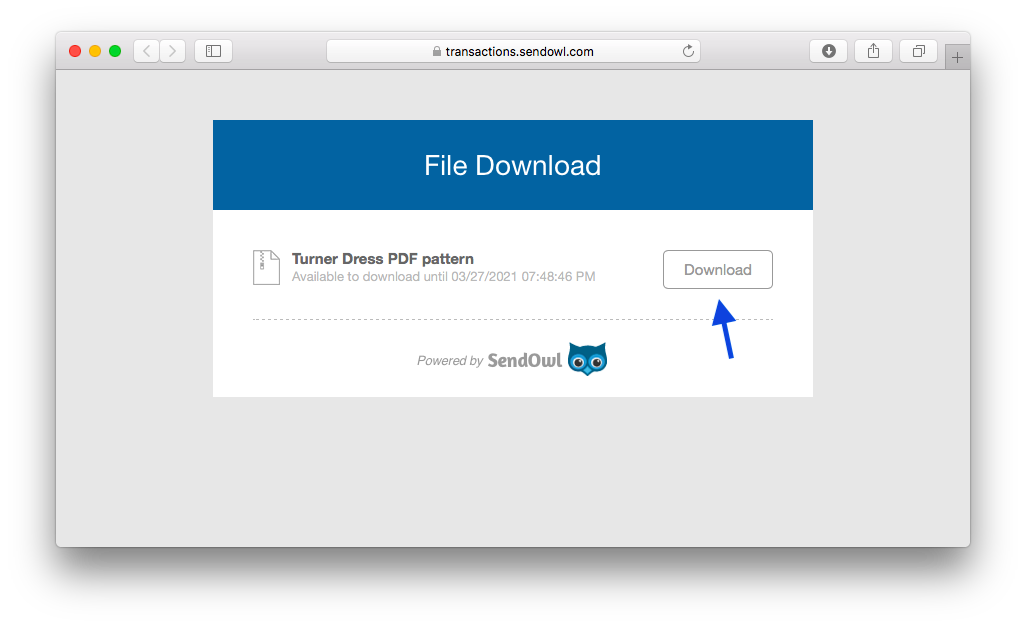
다운로드 버튼을 클릭하면 파일이 즉시 다운로드되기 시작합니다.이것은 작은 디지털 패키지와 같이 다른 파일을 함께 묶어주는 파일 유형입니다. 압축 파일을 사용하면 오히려 별도로 파일을 다운로드 할 필요없이,한 번의 클릭으로 모든 파일을 다운로드 할 수 있음을 의미합니다.
압축 파일을 열려면 컴퓨터에서 다운로드한 위치를 찾습니다. 일반적으로,우리의 파일은 우리의 다운로드 폴더에 다운로드,또는 바탕 화면에.
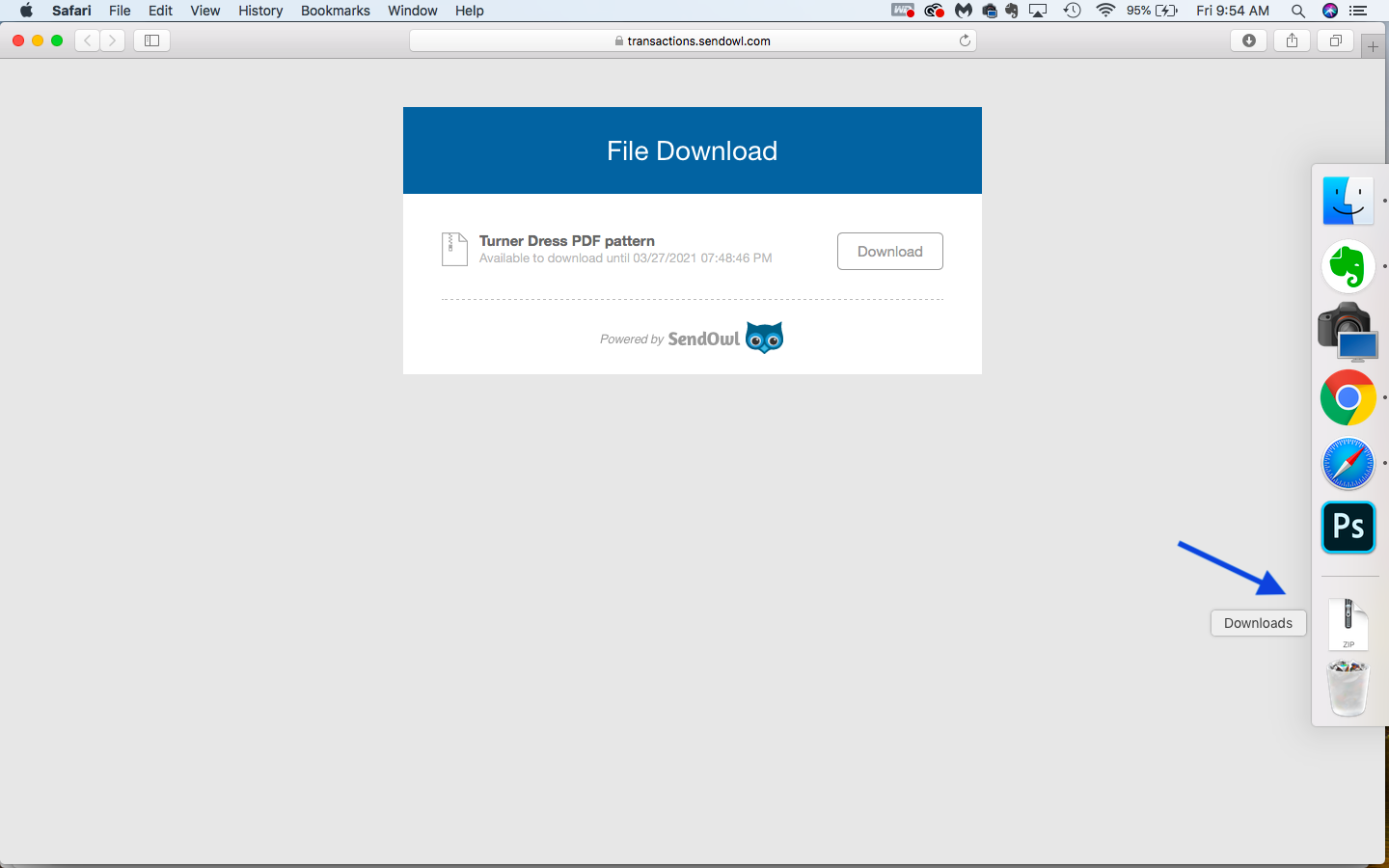
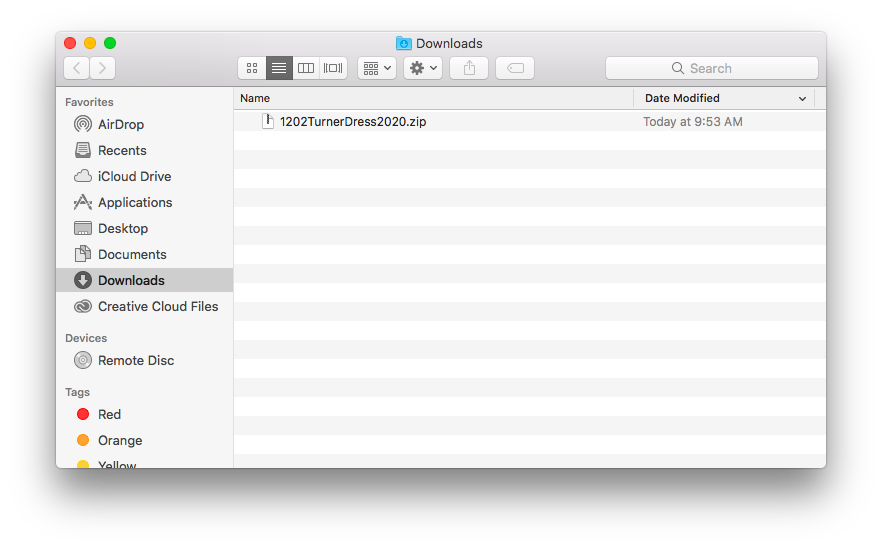
당신이 그 장소 중 하나에서 압축 파일을 찾을 수없는 경우,파일 브라우저에서 검색 해보십시오.
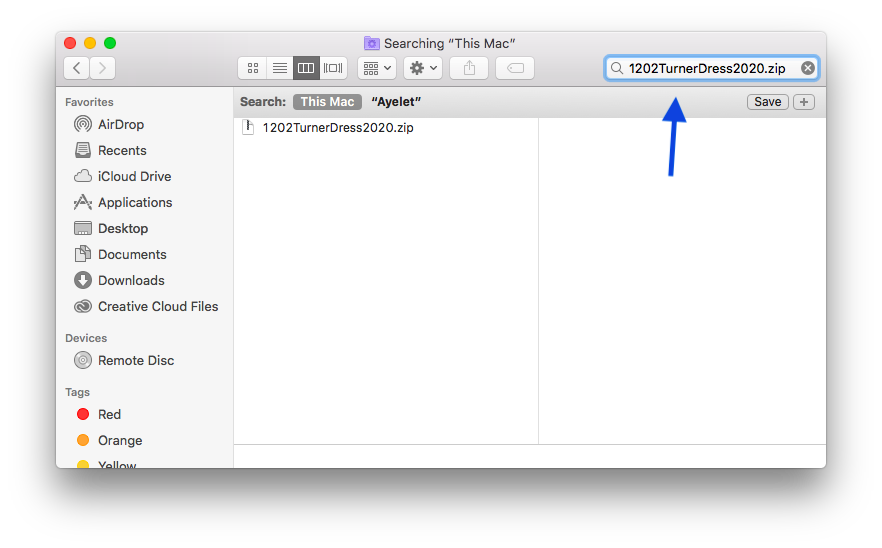
더블 압축 파일의 압축을 풉니 다 클릭-당신은 그 안에 여러 파일과 폴더 팝업을 볼 수 있습니다. 태블릿과 휴대 전화는 압축 파일을 열 수없는 것을 명심하십시오,그래서 당신은 컴퓨터 나 노트북에서이 작업을 수행해야합니다!
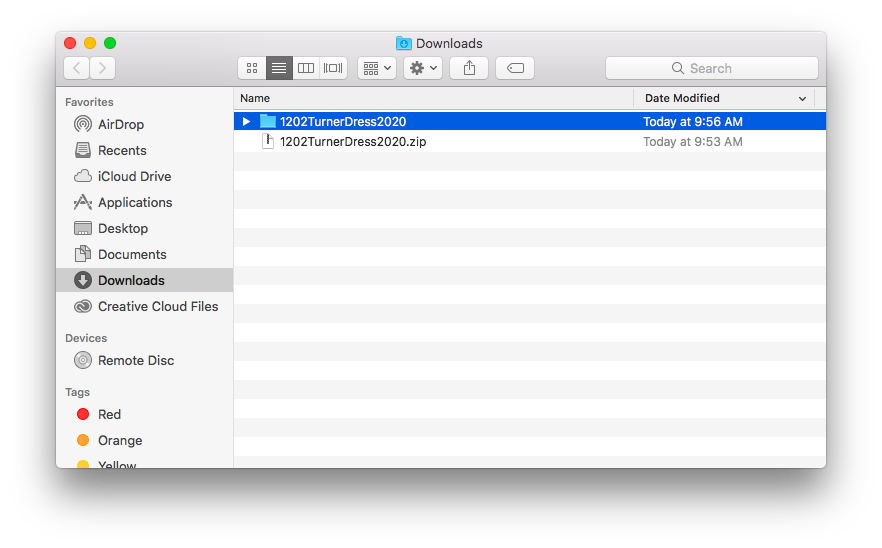
우리는 그것에 대해 잊고 나중에 실수로 삭제하지 않도록,좀 더 영구적 인 위치에이 아기를 얻을 수 있습니다. 나는 당신이 당신의 디지털 바느질 패턴을 모두 저장 컴퓨터에 폴더를 만드는 것이 좋습니다-당신은”바느질 패턴”을 호출 할 수 있습니다.
방금 다운로드 한 패턴의 폴더를 다운로드 폴더 또는 바탕 화면에서 특수 재봉 폴더로 드래그하거나 이동합니다.
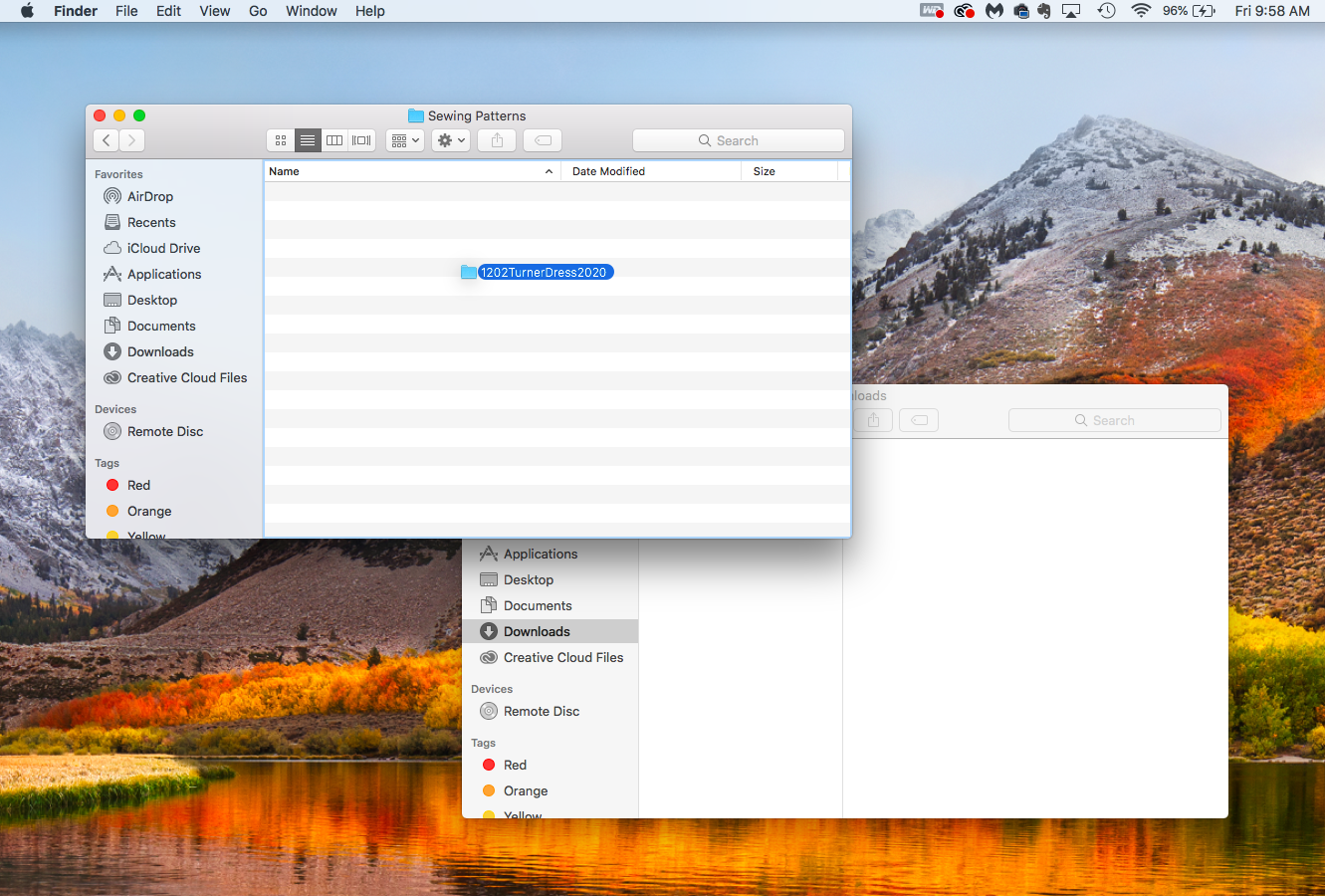
우리는 또한 구글 드라이브 나 드롭 박스와 같은 클라우드 기반 스토리지 서비스에 저장하여 바느질 패턴 파일을 백업하는 것이 좋습니다-그런 식으로,어떤 시점에서 컴퓨터에 무슨 일이 생기면,당신은 당신의 패턴을 잃지 않을 것입니다.
패턴 폴더 안에 무엇이 있습니까?이제 우리가 방금 다운로드하여 바느질 폴더로 이동 한 터너 드레스 패턴 폴더 안에 무엇이 있는지 살펴 보겠습니다.
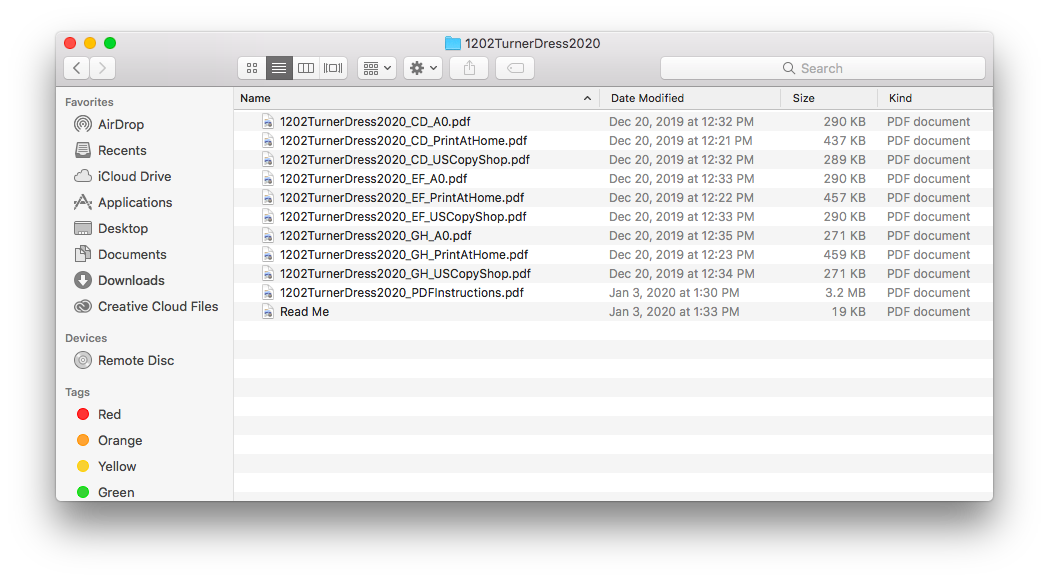
한 번에 많은 파일처럼 보이지만 걱정하지 마십시오! 당신은 그들 모두를 사용할 필요가 없습니다. 의 하나 하나,각 하나를 통해 이야기하자.
- 파일 읽기:이 파일을 열어 시작-이것은 당신이 어떤 컵 크기 및 인쇄 옵션(그 아래에 대한 자세한)에 대한 인쇄 할 것입니다 파일을 이해하는 데 도움이됩니다.
- 지침 파일:지침 책자와 인쇄 된 패턴의 봉투에서 찾을 수있는 모든 것은 디지털 패턴의 경우이 파일에서 찾을 수 있습니다! 당신은 그것을 떨어져 인쇄 및 종이 사본을 사용하거나 종이의 비트를 저장하고 디지털을 볼 수 있습니다.
- 홈 파일에서 인쇄: 이 파일은 당신의 가정 인쇄 기계가 취급할 수 있는 종이 더 작은 조각으로 밖으로 분할된 본 조각을 포함한다. 이 폴더에는 3 개의 홈 인쇄 파일이 있음을 알 수 있습니다. 우리는 세 가지 크기의 범위를 세 개의 파일로 분리하여 필요한 컵 크기 만 인쇄 할 수 있습니다. 집에서 인쇄 파일은 우리가 인쇄하는 방법을 보여주는 것입니다,하지만 당신은 당신의 컵 크기를 선택하는 데 도움이 필요한 경우,여기로 이동합니다.
- : 이 파일에는 패턴 조각도 포함되어 있지만 대형 프린터 용으로 설계된 대형 문서에 배치됩니다. 우리는 곧 게시물에 복사 가게 및 0 파일을 인쇄하는 당신을 보여주는 것입니다! 당신은 복사 가게와 에이 0 파일도 컵 크기에 의해 분리되는 것을 알 수 있습니다.패턴 설계자는 문서의 내용,즉 패턴 조각,레이블,표시 등을 서로 다른 컴퓨터에서 문서를 열 때 이동되지 않도록 보호하기 때문에 파일 형식을 사용합니다.
대부분의 컴퓨터와 장치에서 열 수 있습니다. 이것은 당신이 당신의 컴퓨터에 다운로드하여 무료로 사용할 수있는 프로그램입니다. 그것은 당신이 파일의 레이어에 액세스뿐만 아니라 인쇄 할 때 규모를 제어 할 수 있습니다—더 비트에 그.
당신은 어도비 아크로뱃 리더를 다운로드 한 후,클릭하여 엽니 다.
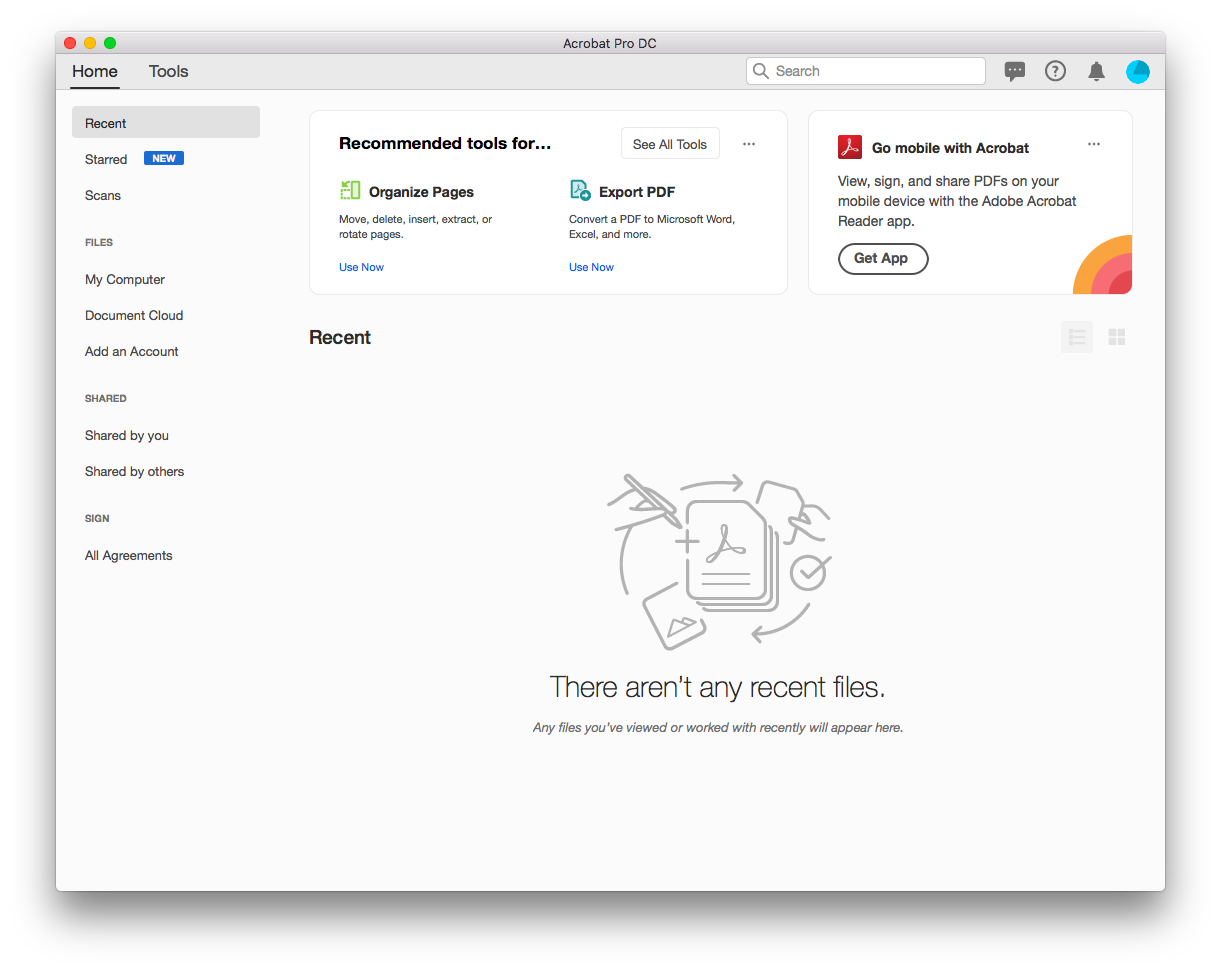
그런 다음 파일>열기 메뉴로 이동하여 인쇄 할 패턴 파일을 열 수 있습니다. (당신의 컵 크기의 인쇄 집에서 버전을 선정하는 것을 기억하십시오.)
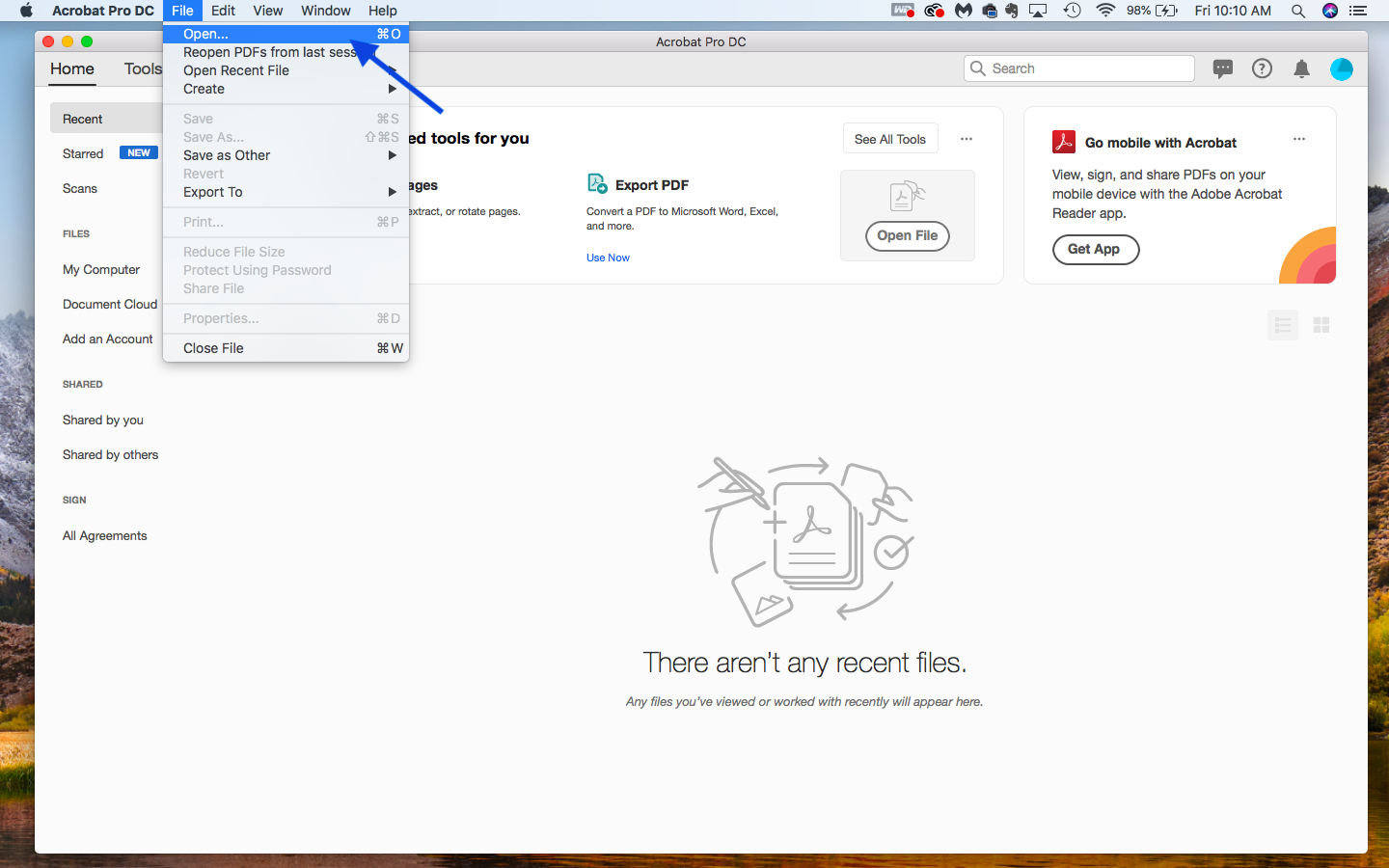
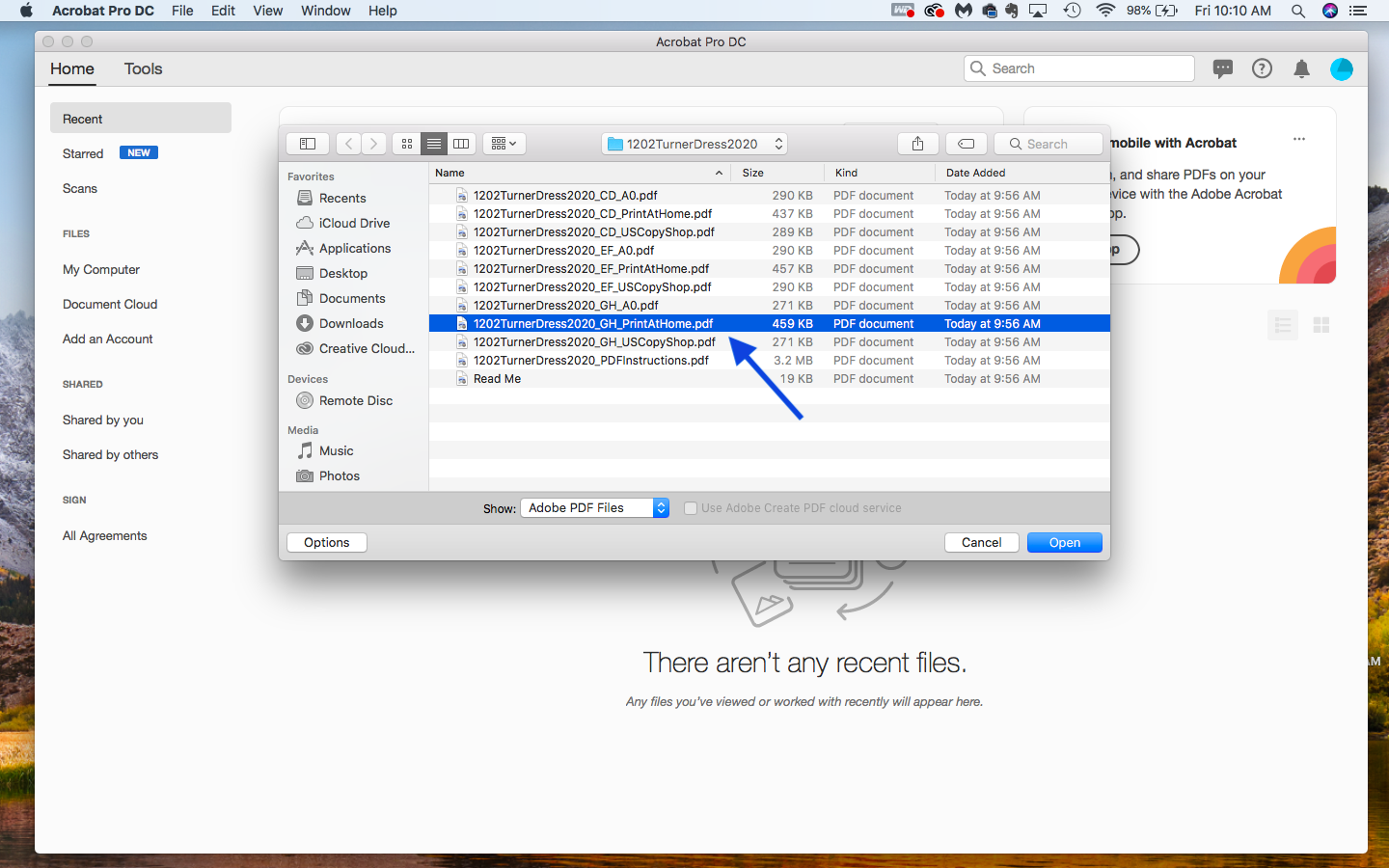
다음은 어도비 아크로뱃 리더에서 그것을 연 후 문서가 어떻게 보이는지입니다.
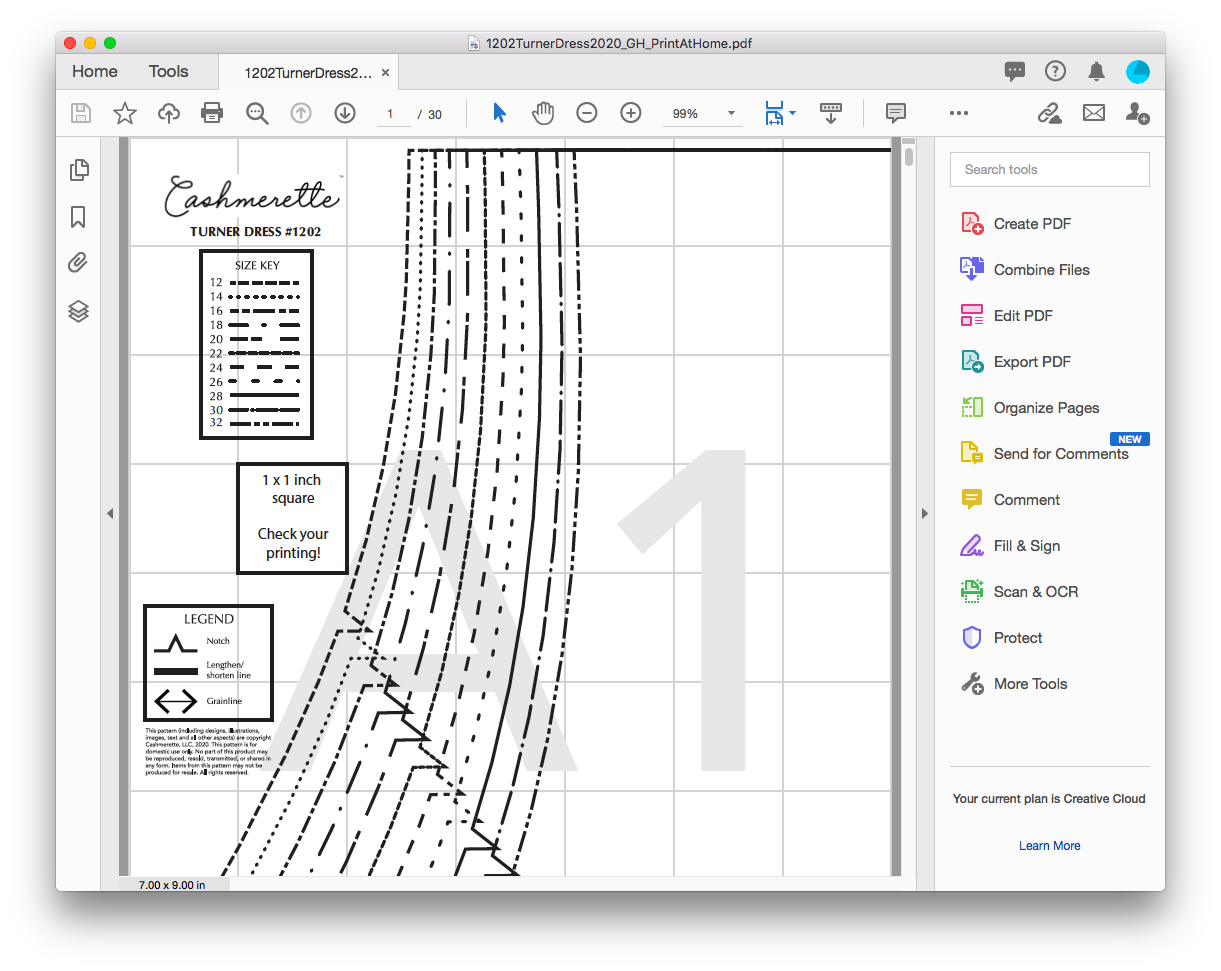
레이어를 사용하여 특정 크기 인쇄
대부분의 캐쉬 머렛 패턴에는 레이어가 있습니다(나머지는 곧!). 이것이 의미하는 바는 각 크기가 다른 레이어에 있으며 필요하지 않은 크기를”해제”할 수 있다는 것입니다. 이 조밀 얻을 영역에 특히 도움이되고 다트 주위처럼,크기 라인 사이에 해독하기 어렵다. 그러나 모든 크기를 인쇄 아무 문제가 없다,그래서 당신은 레이어 귀찮게하지 않으려면,당신은 다음 섹션으로 앞서 이동할 수 있습니다.
레이어를 보려면 화면 왼쪽의 메뉴를 열고 페이지 스택처럼 보이는 아이콘을 클릭합니다.
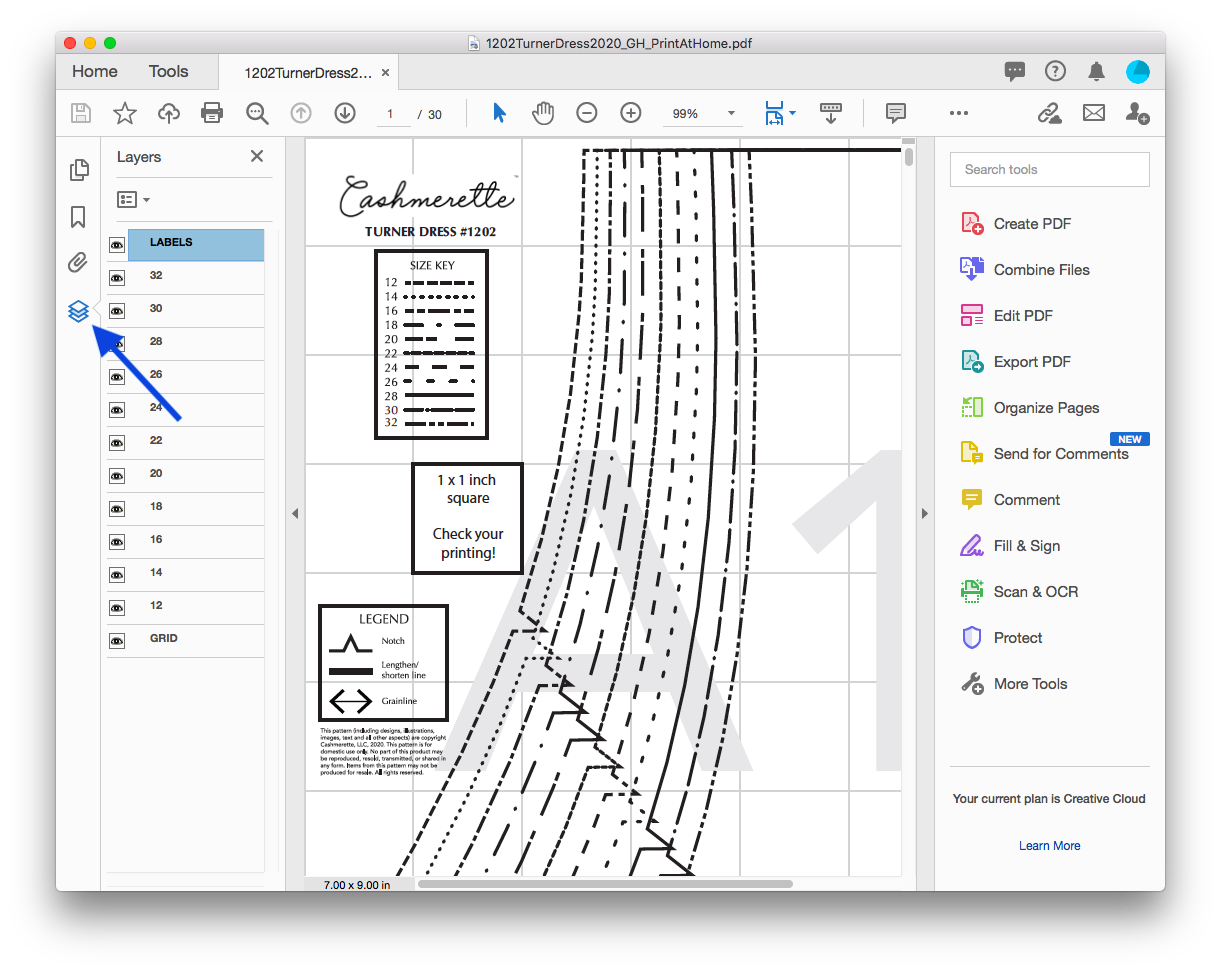
그런 다음 모든 크기,레이블 및 격자를 포함한 레이어 목록이 표시됩니다. 레이어를 끄려면 레이어 이름 옆에 있는 눈 아이콘을 클릭합니다. 그리드 및 라벨 레이어를 남겨 두어야합니다!
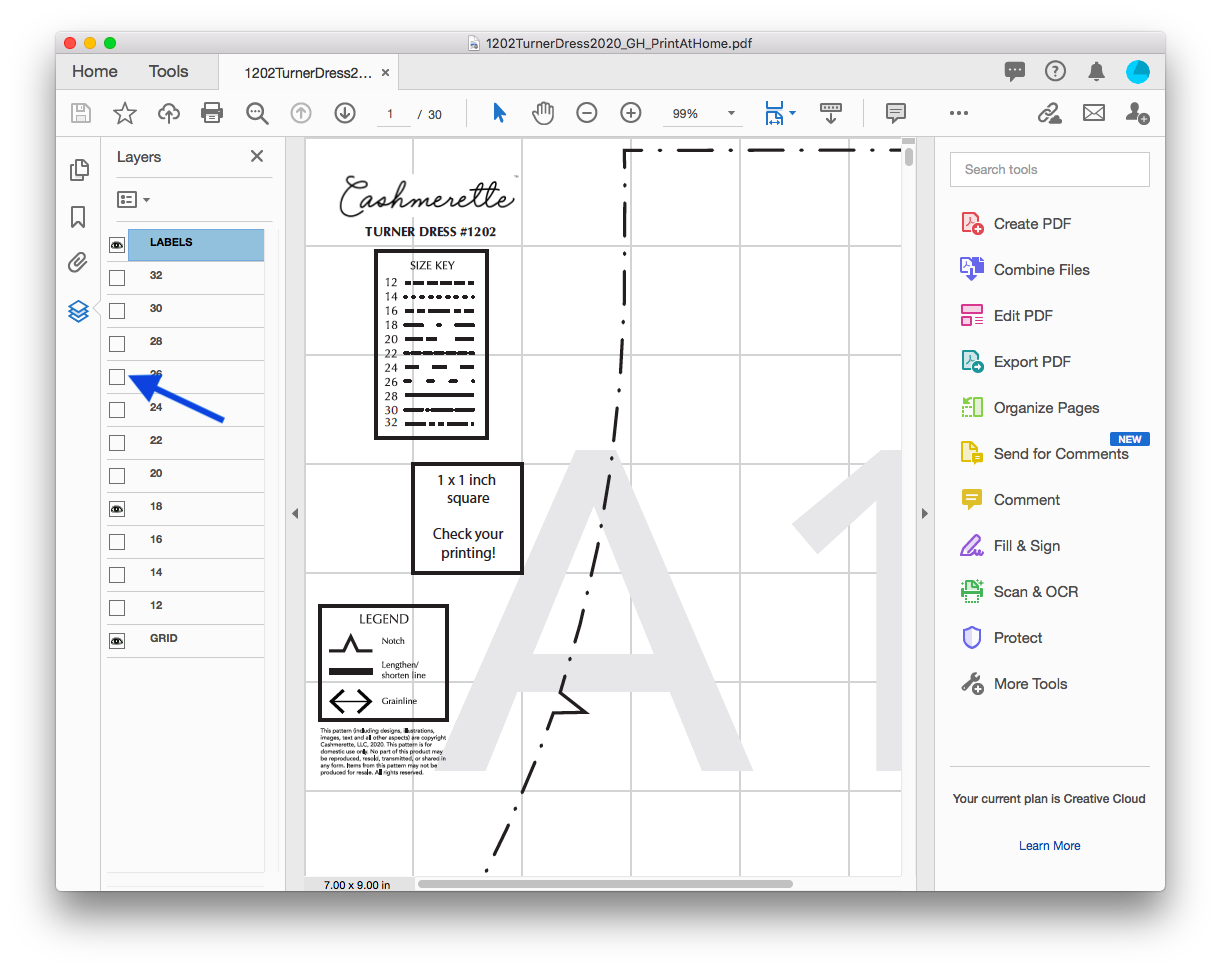
당신이 크기 사이에서 등급을 매기는 경우에,당신이 켠 필요로 하는 크기 및 어떤 크기든지의 모두를 중간에 남겨두는 것을 확인하십시오. 이 등급에 도움이 될 것입니다. (여기에서 크기 간 등급에 대해 자세히 알아보십시오.전체 패턴을 인쇄하기 전에 올바른 배율로 인쇄하고 있는지 확인할 수 있습니다. 캐쉬머렛 패턴에서는 이 테스트 스퀘어가 패턴의 첫 페이지에 표시되지만 패턴 조각 뒤에 보이는 그리드는 1″사각형으로 만들어져 모든 페이지를 인쇄하고 확인할 수 있습니다.
메뉴에서 파일>인쇄를 클릭하여 시작합니다.
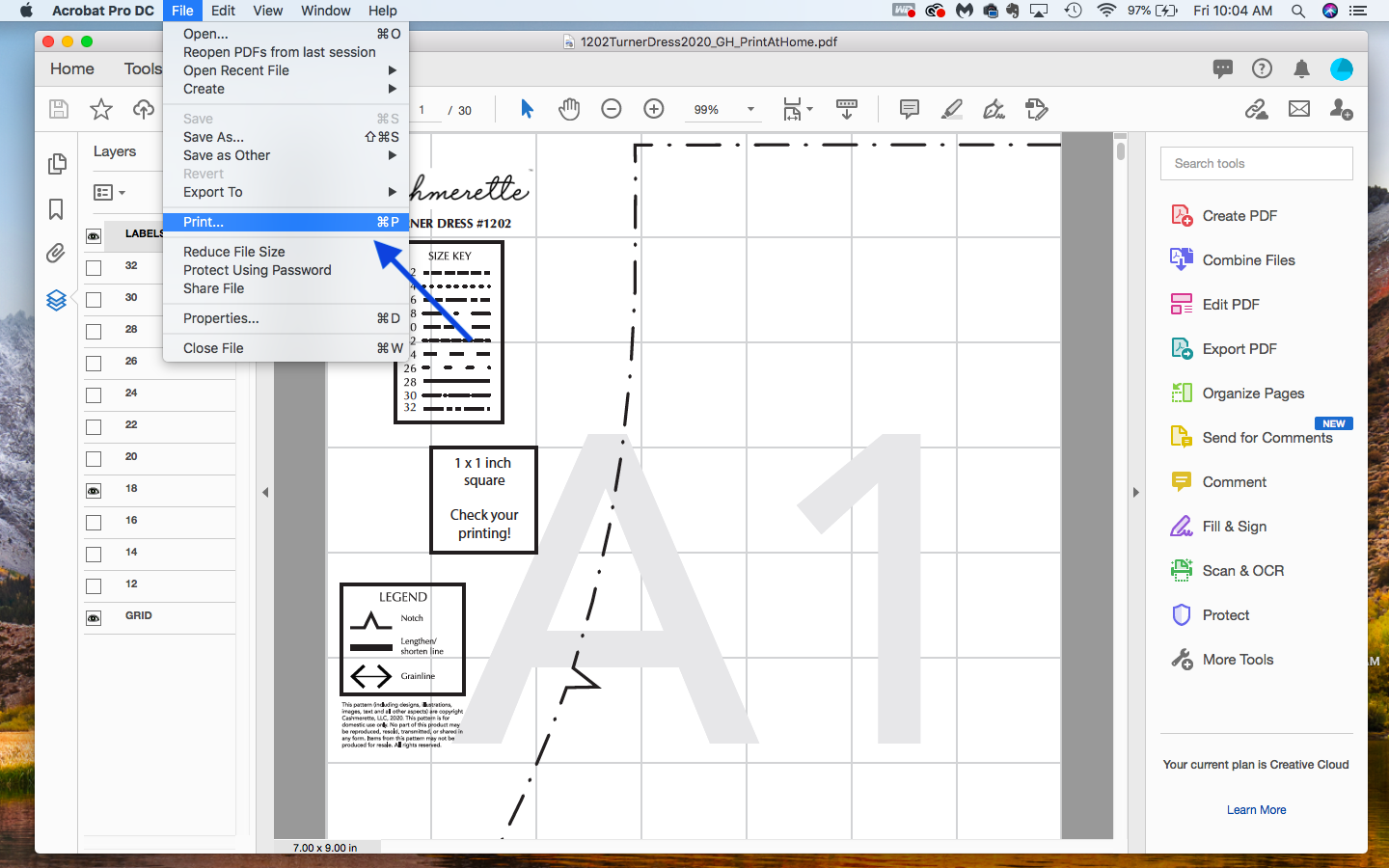
이제 우리가 사용하고자하는 프린터 설정을 살펴 보자. 찾아야 할 가장 중요한 것은 스케일링입니다. 프린터는 종종 페이지의 전체를 채우기 위해 문서의 크기를 조정하여”도움”을 시도하지만,이 왜곡이 발생하고 우리는 확실히 그것을 원하지 않는다! 우리는 우리가 여분 큰 여분 작은 조각으로 끝내지 않는다 그래야,조각 전부가 크기에 정확하게 인쇄하고 있다는 것을 확인하고 싶다.
프린터가 적절한 배율을 유지하고 있는지 확인하는 가장 쉬운 방법은”배율 없음”또는”사용자 지정 배율=100%”옵션을 선택하는 것입니다.
당신이 미국 편지 용지 또는 4 용지를 사용하든,당신은 집에서 같은 인쇄 파일을 사용합니다. 이미지가 모서리가 아니거나 여백 중 하나에 가까운 페이지 가운데에 있는지 확인합니다. 이렇게 하려면”페이지 크기로 용지 공급 선택”이 선택되어 있지 않은지 확인합니다. 인쇄 대화 상자의 오른쪽에 있는 인쇄 미리 보기 이미지를 보고 이미지가 페이지 가운데에 있는지 확인할 수 있습니다.
“방향”에서”자동 세로/가로”를 선택합니다. 나는 또한 잉크에 저장하는 것을 돕는 회색눈금에 나의 인쇄를 놓고 싶다.
마지막으로 페이지 범위를”1″로 설정하여 첫 페이지 만 인쇄되도록하십시오.
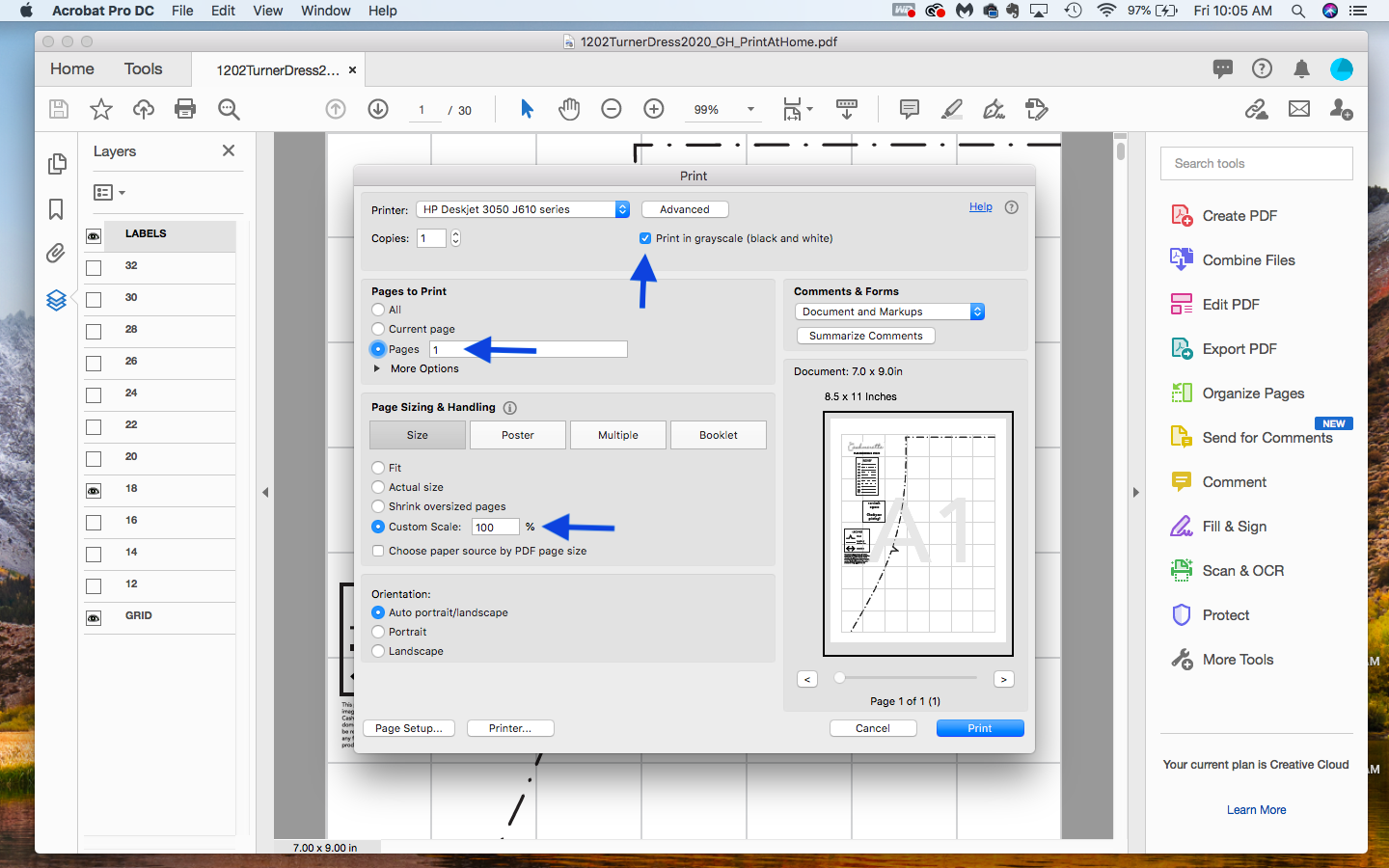
그리고 그 첫 페이지를 인쇄하기 위해 인쇄를 누르십시오.
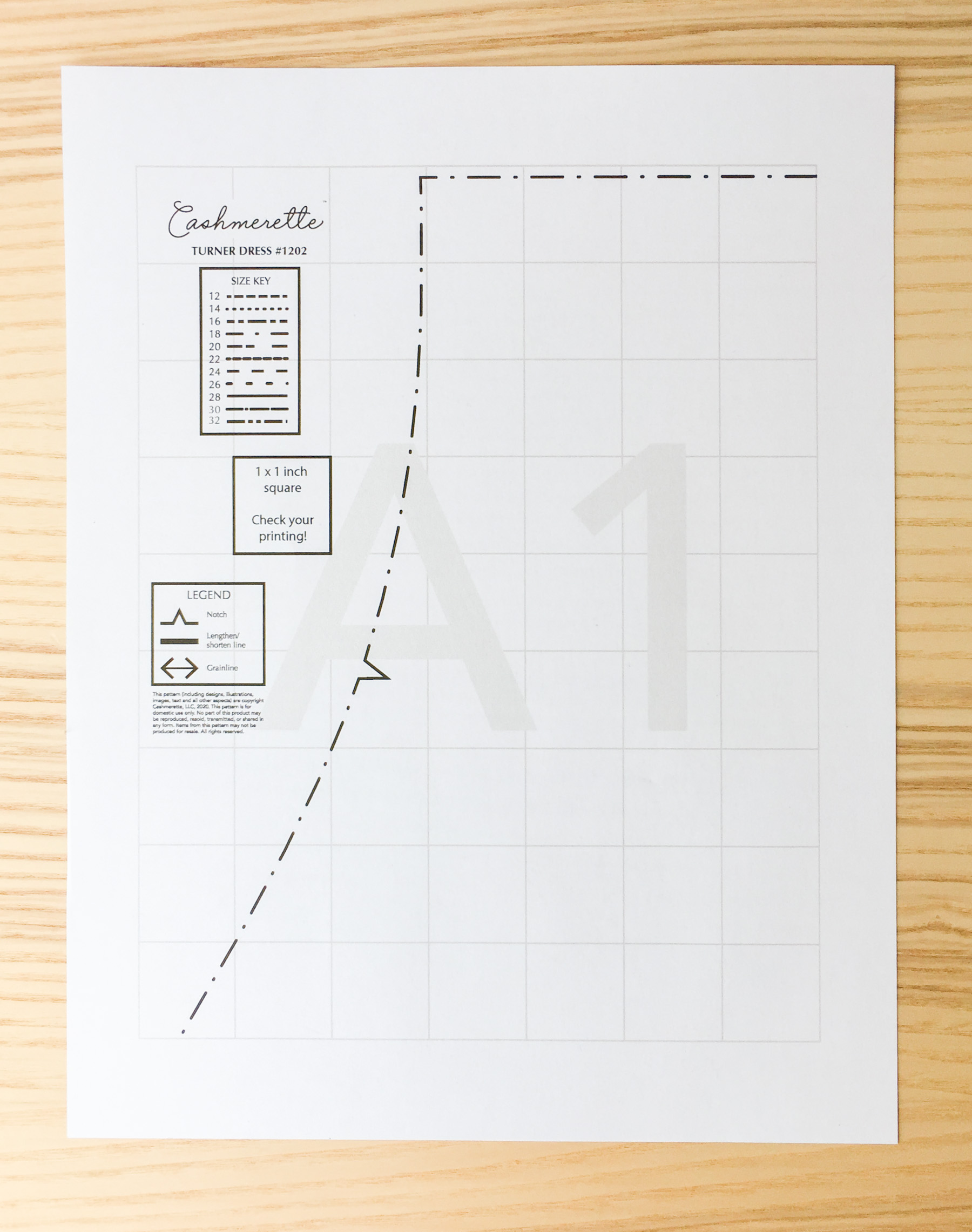
우리는 우리의 테스트 사각형이 실제로 1″1″(2.5 센티미터 2.5 센티미터)인 눈금자를 확인하고 싶습니다. 이 1 보다 크거나 작은 경우”,뭔가 스케일링에 잘못,그래서 돌아가서 인쇄 설정을 확인합니다.
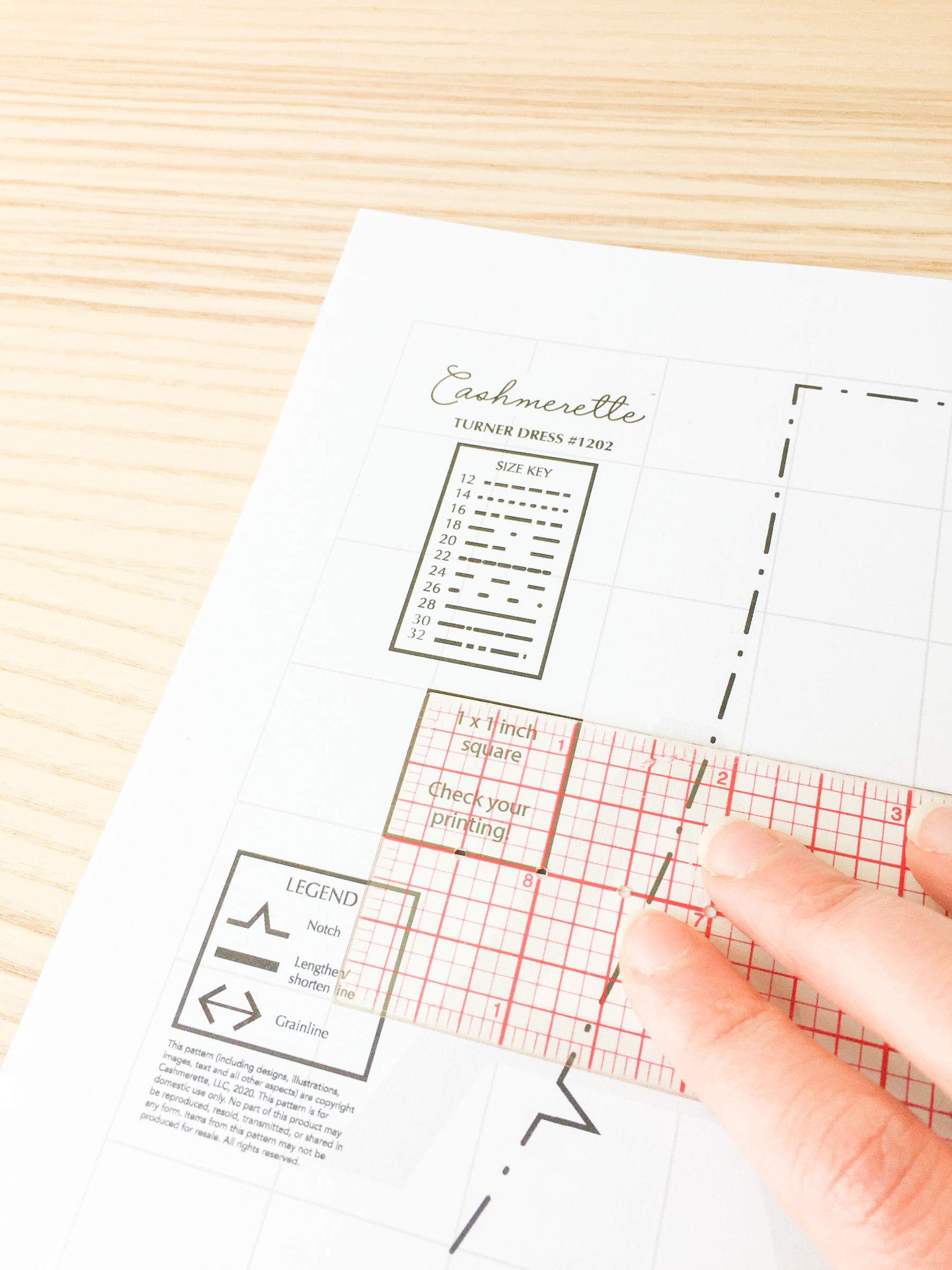
테스트 스퀘어가 스케일로 인쇄되면 동일한 설정을 사용하여 나머지 패턴을 인쇄 할 수 있습니다. 이번에는 다르게 할 수있는 유일한 방법은 문서의 마지막 페이지를 통해 2 에서 시작하도록 페이지 범위를 설정하는 것입니다(이 경우 30 페이지입니다).
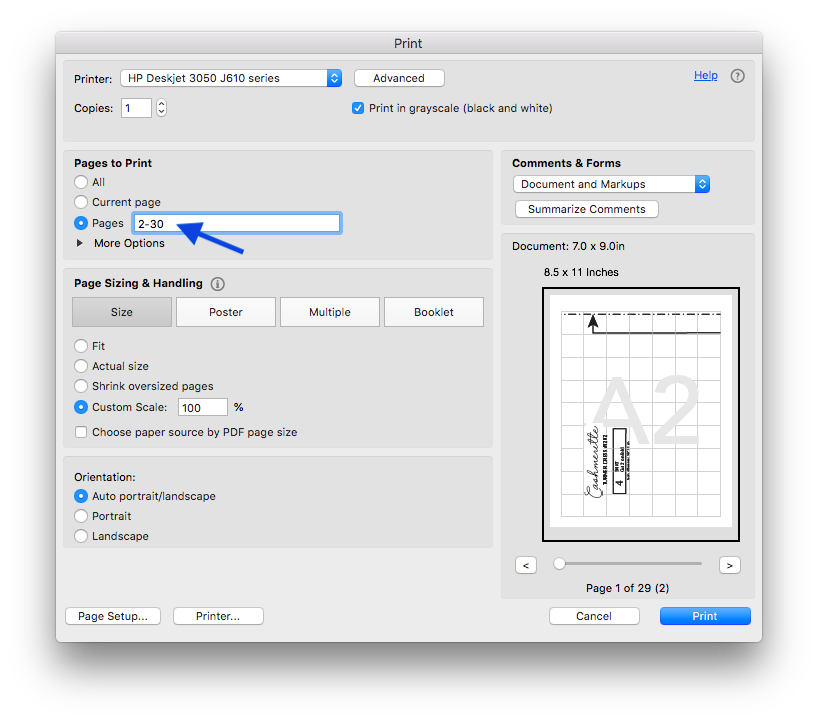
그리고 이제 우리는 나머지는 인쇄 할 때까지 기다립니다!
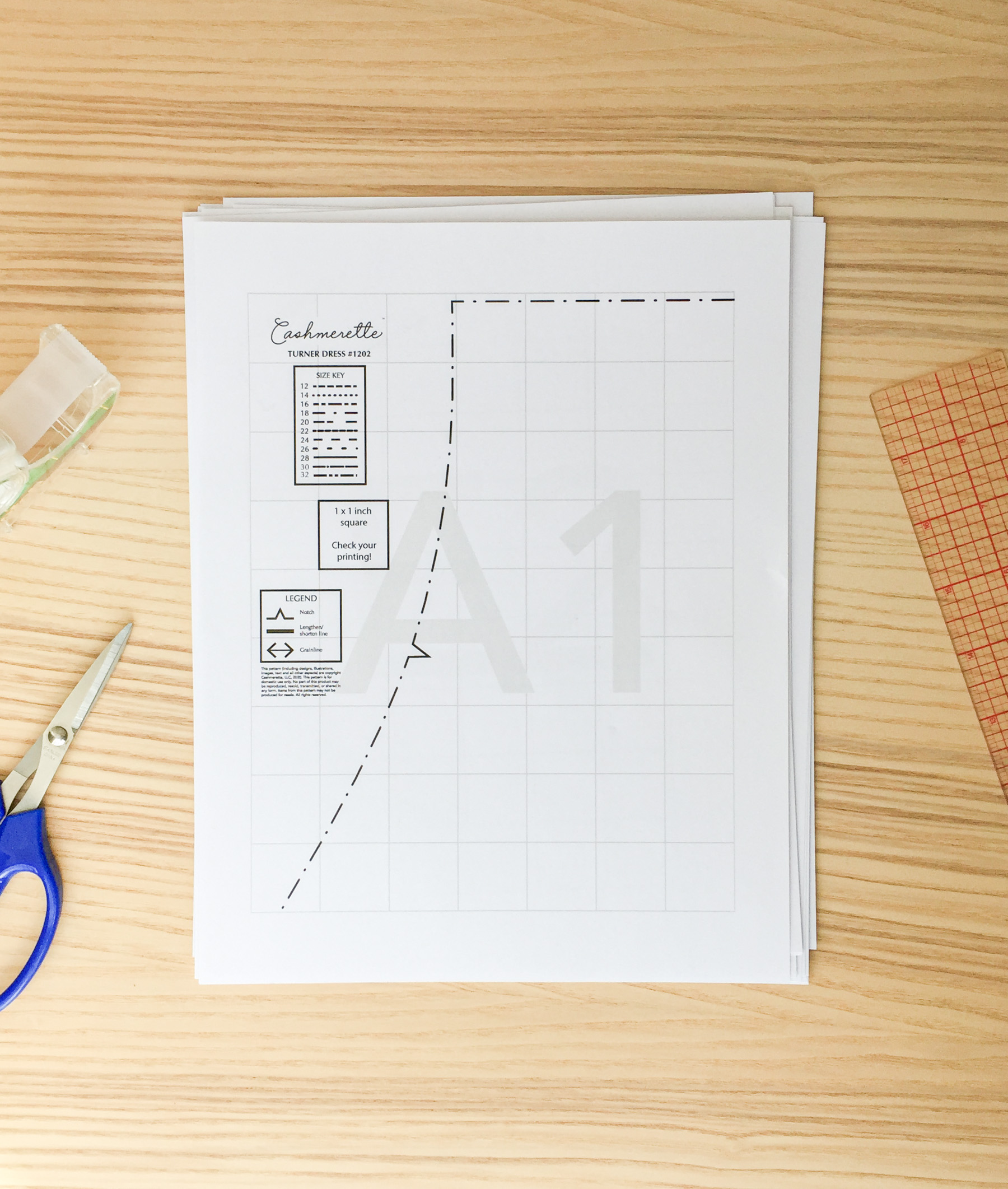
모든 페이지가 인쇄되면,우리는 테이프 또는 함께 페이지를 접착제해야합니다. 우리는 기본적으로 인쇄 된 조직 페이지와 동등한 것을 조립하고 있습니다. 이 작업을 수행하는 방법에 대한 지침 파일의 가이드를 찾습니다.
이 가이드는 터너 드레스의 모습입니다:
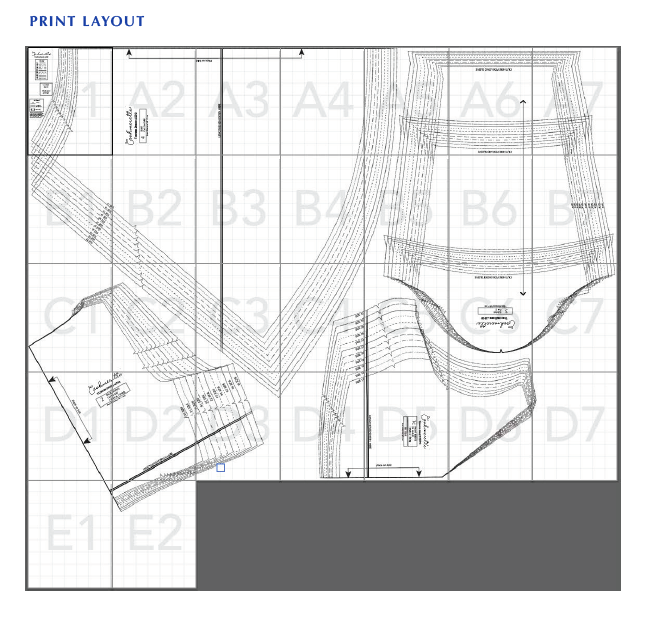
모든 캐쉬 머렛 패턴에 대해 각 페이지 열에 숫자(1,2,3…)가 있고 각 페이지 행에 문자(ㅏ,비,씨…)가있는 시스템을 사용합니다. 너는 너의 앞에 인쇄 배치가 있지 않으면 비록,페이지가 계획되어야 하는 까 라고에 관해서는 페이지 상표는 실마리를 너 안으로 의도한다.
인쇄 된 각 페이지에 그리드 주위에 약간의 여백이 있음을 알 수 있습니다. 모든 여백을 다듬을 필요가 있다고 생각할 수도 있지만 실제로 여백의 절반 이하를 다듬을 수 있습니다. 마지막 열(아래쪽 여백 만 다듬기)과 마지막 행(오른쪽 여백 만 다듬기)을 제외하고 모든 페이지의 오른쪽 및 아래쪽 여백을 다듬기 만하면됩니다.

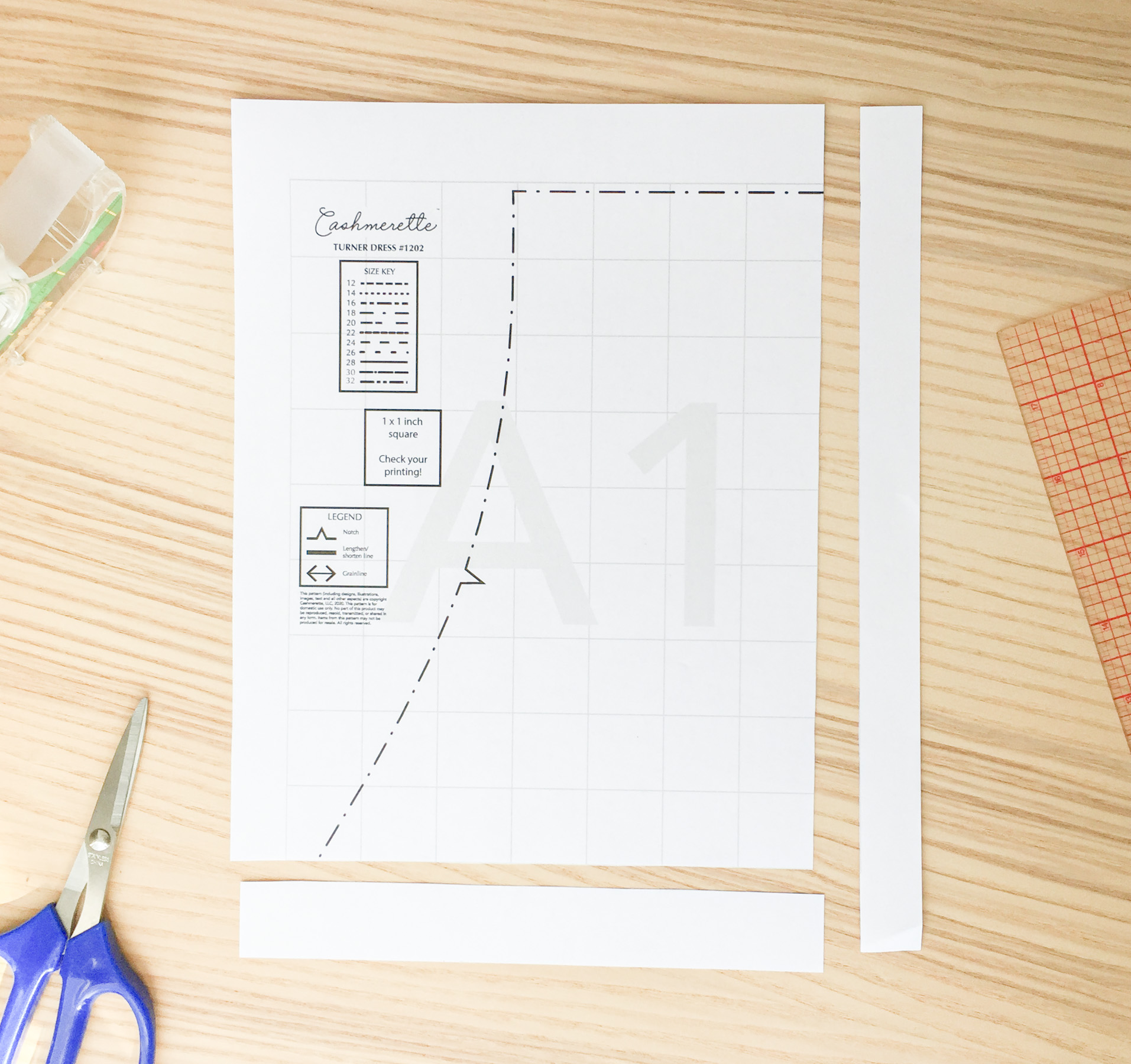
이제 우리는 테이프 또는 함께 조각을 접착제해야합니다. 이 응용 프로그램은 당신에게 아름다운 욕실 꾸미기의 갤러리를 보여줍니다. 당신은 그렇게 할 수 있지만 확실히 할 필요는 없습니다! 당신은 거대한 작업 공간이없는 경우,당신은 별도로 각 패턴 조각을 구성하는 페이지를 함께 테이프 수 있습니다—그냥 어디에가는 것을 알 수 있도록 가이드를 따라야합니다.

터너 드레스,나는 조각이 배치되는 방법을 참조,나는 별도로 그들을 테이프 수 없습니다. 그래서 전진 하 고 하나의 큰 시트로 모두 테이프 거 야.
캐쉬 머렛에서,우리는 배경에 밝은 회색 격자를 포함 시켰습니다. 그리드의 모든 사각형은 1″이어야합니다. 타일링 할 때이 슈퍼 도움이됩니다,그것은 당신의 테이핑이 조금 떨어져있을 때 쉽게 볼 수 있기 때문에. 당신이 그것을 녹화 한 후 패턴 조각이 아주 잘 보이지 않는 경우,그리드를 확인!

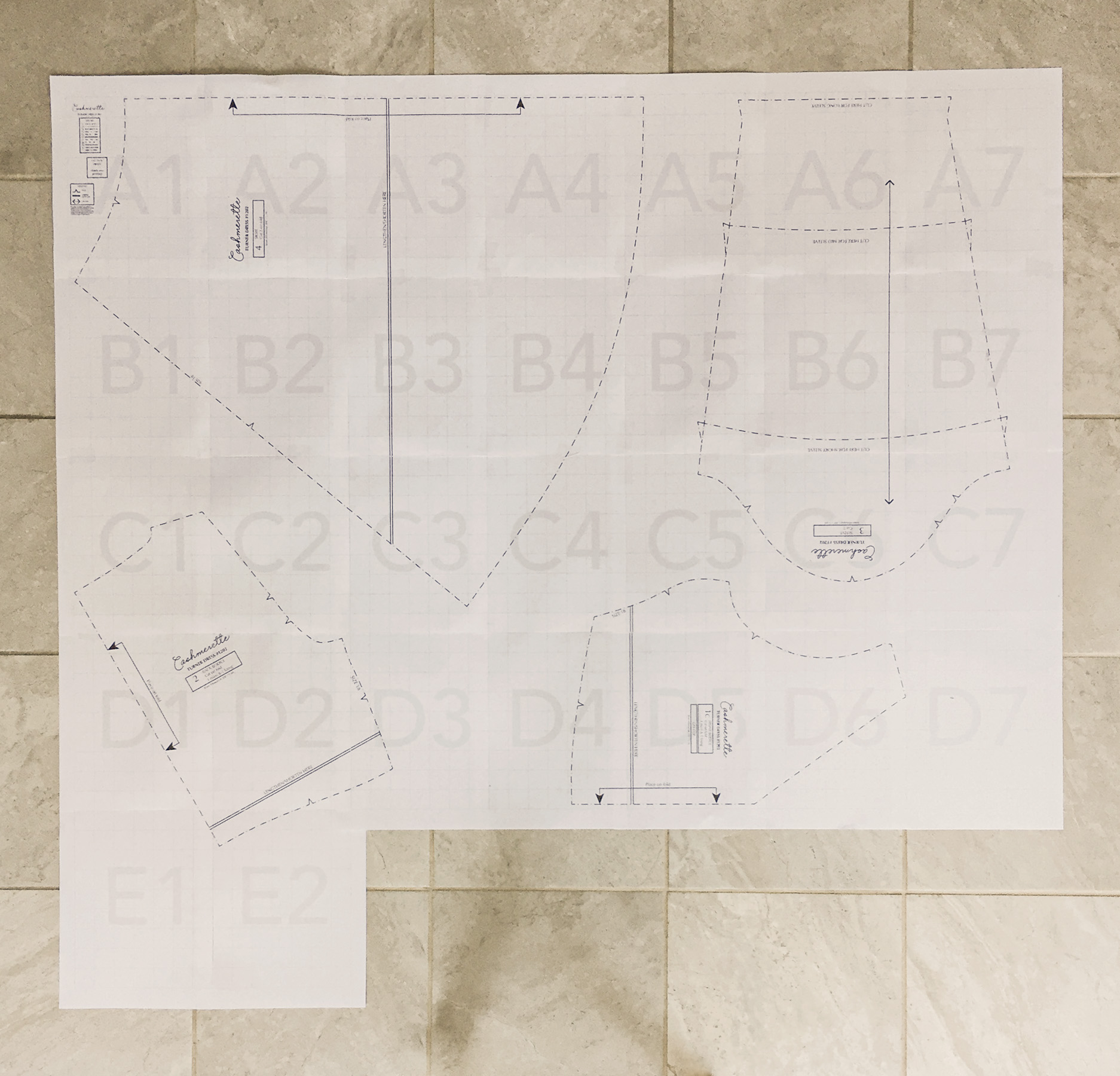
당신이 당신의 조각을 녹화 한 후에는 그들을 잘라 수 있습니다. (당신은 항상 다른 사본을 인쇄 할 수 있기 때문에 추적 할 필요가 없습니다,하지만 당신은 또한 당신이 원하는 경우 추적에 오신 것을 환영합니다.)당신이 크기 사이에서 등급을 매기는 경우에,당신이 당신의 조각을 그만두기의 앞에 이렇게 한ㄴ다는 것을 확인하십시오.
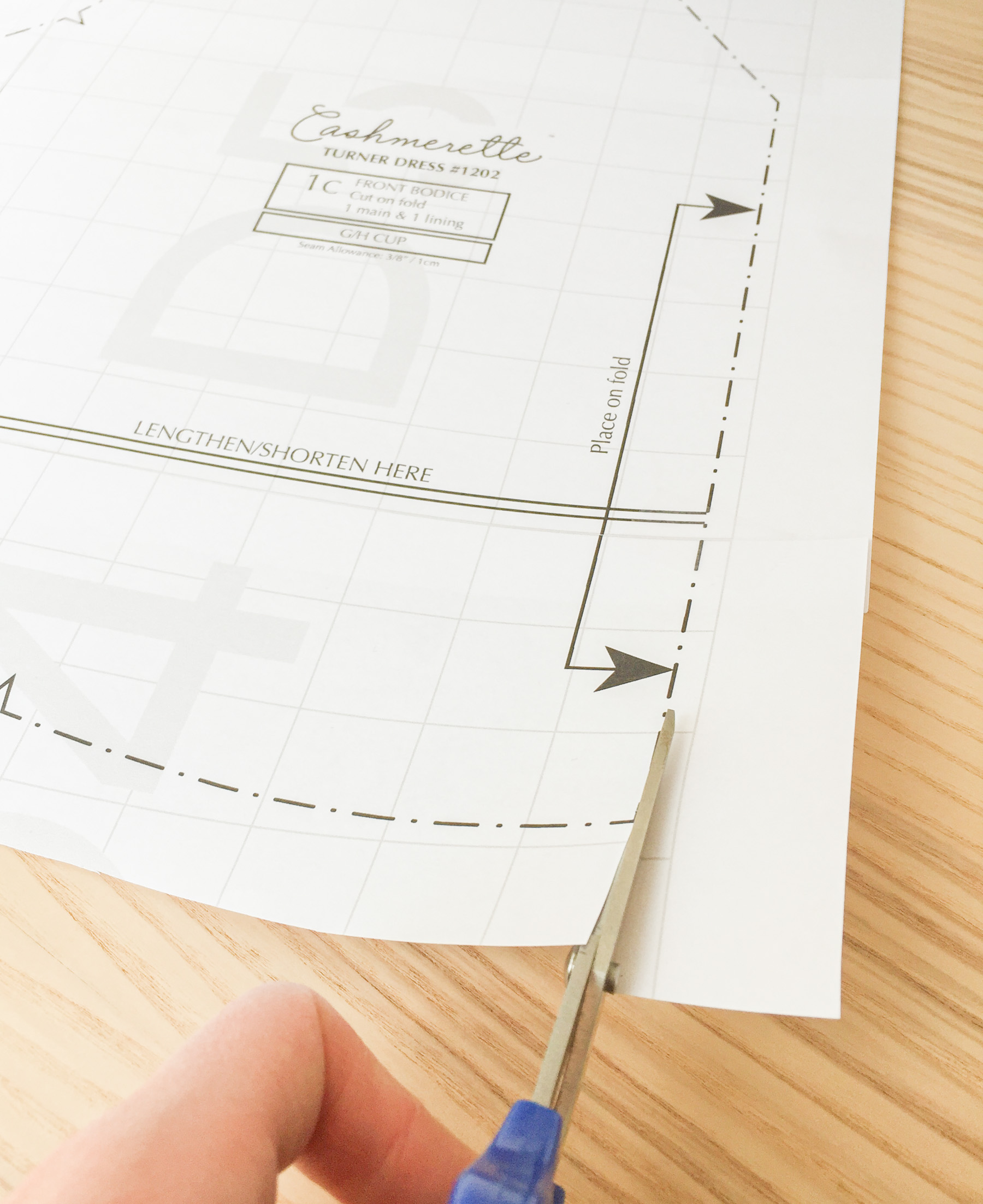
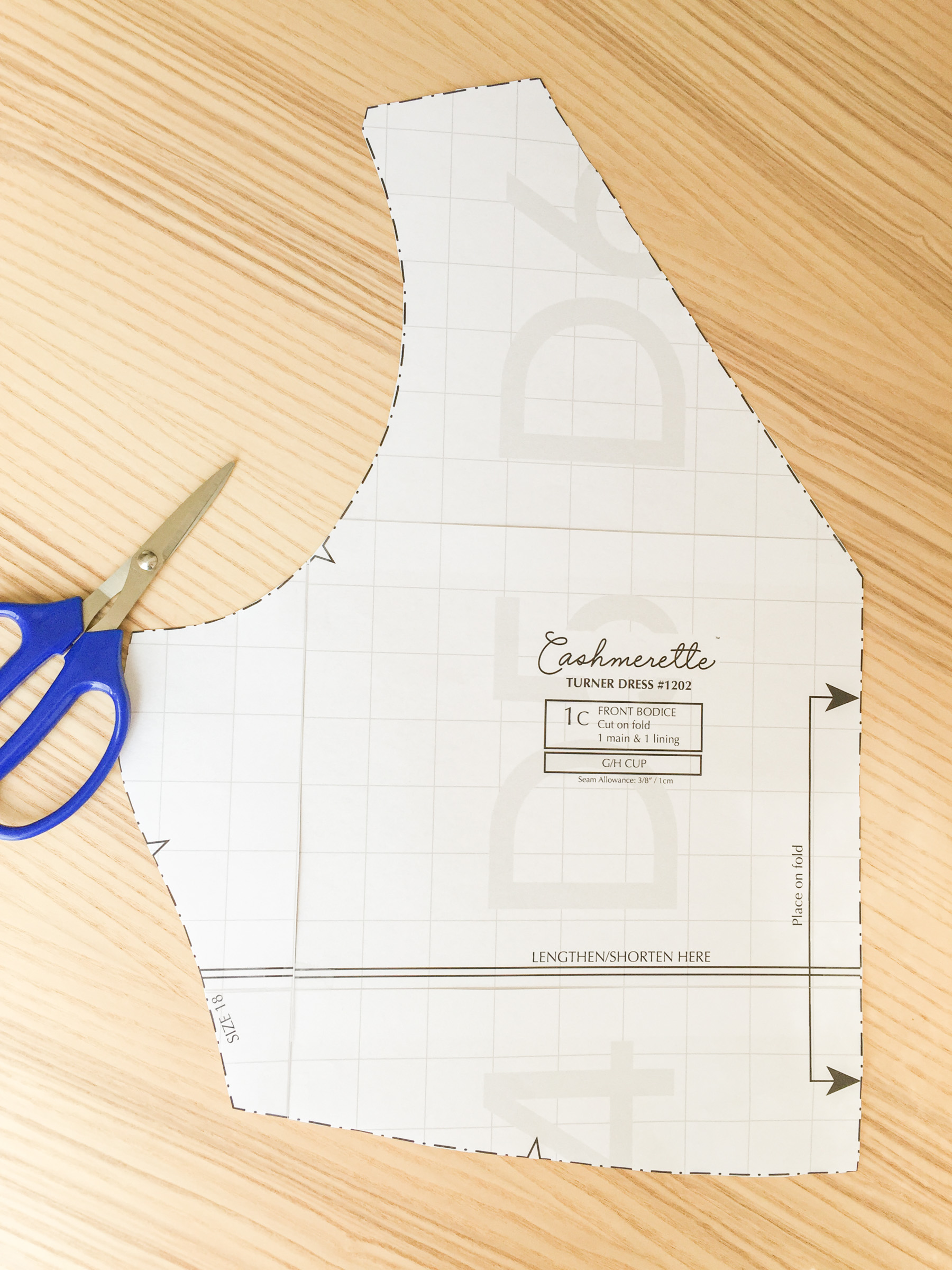
그리고 거기 당신은 그것이있다! 당신의 패턴 조각은 갈 준비가,당신은 당신의 프로젝트를 시작할 준비가 된 것입니다.
질문이 있으십니까?




